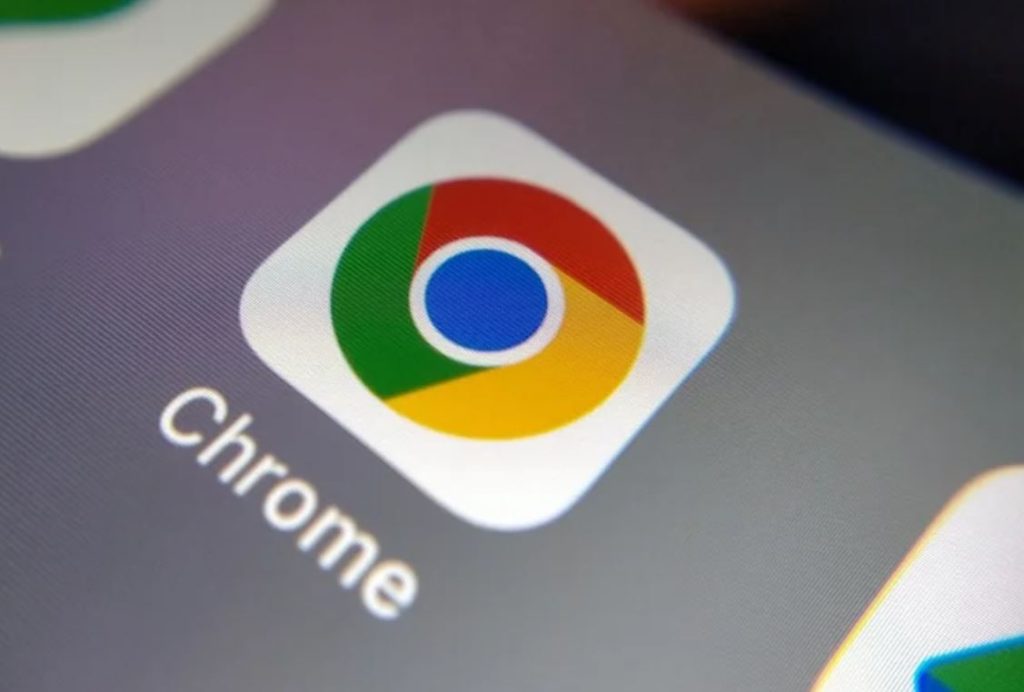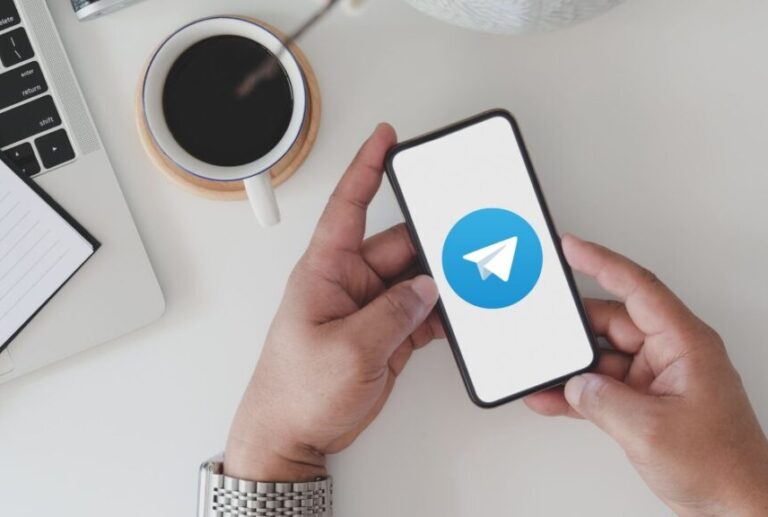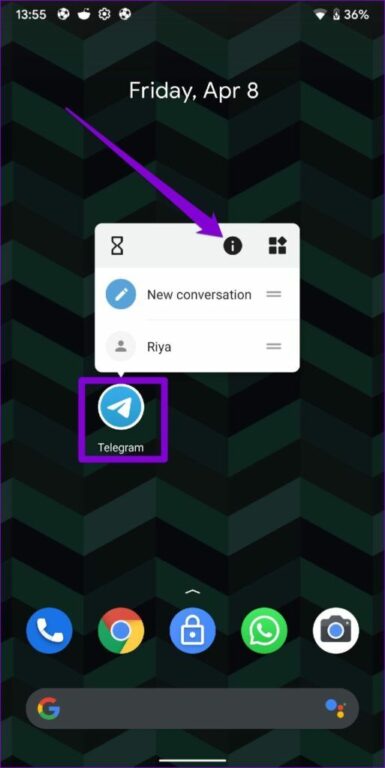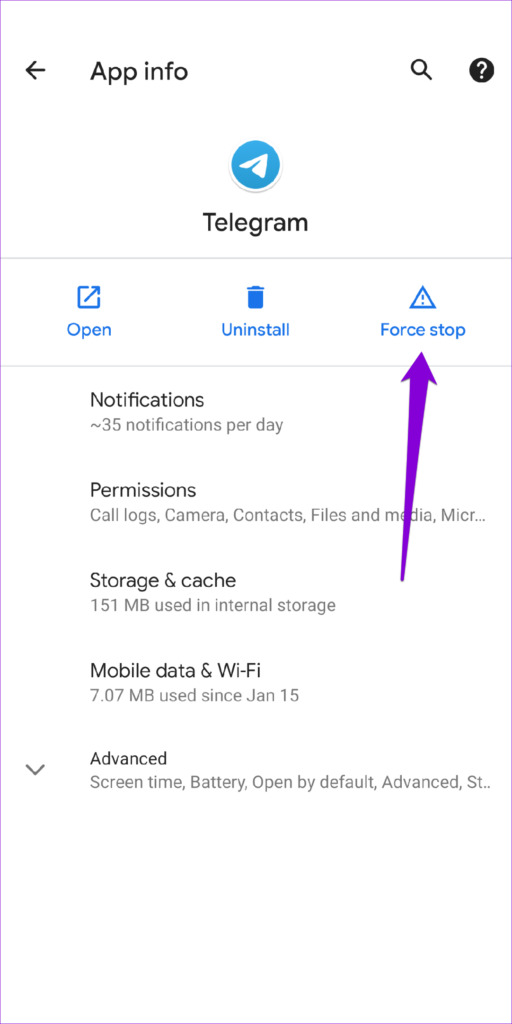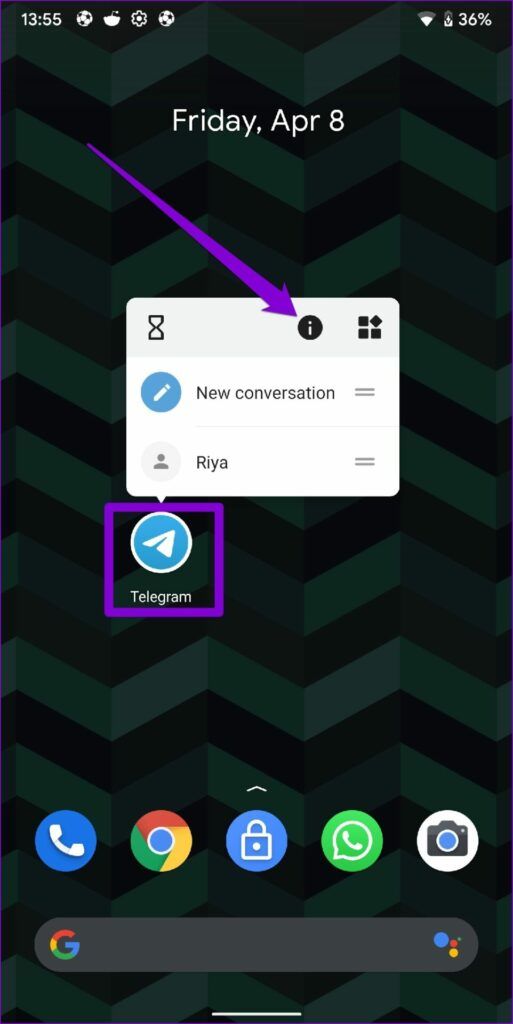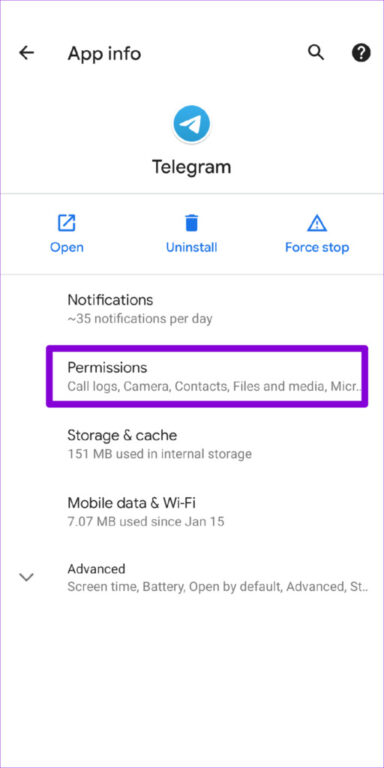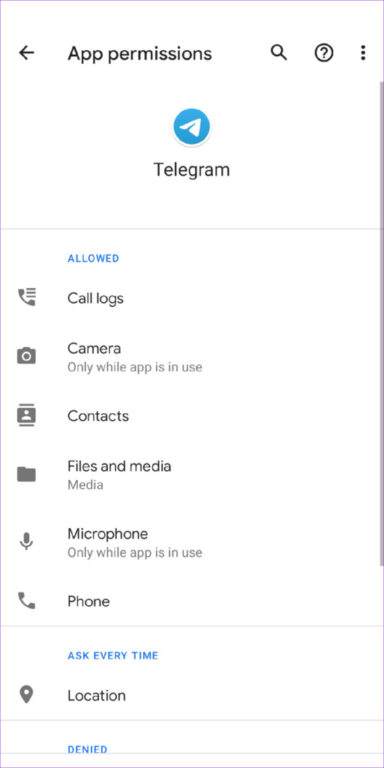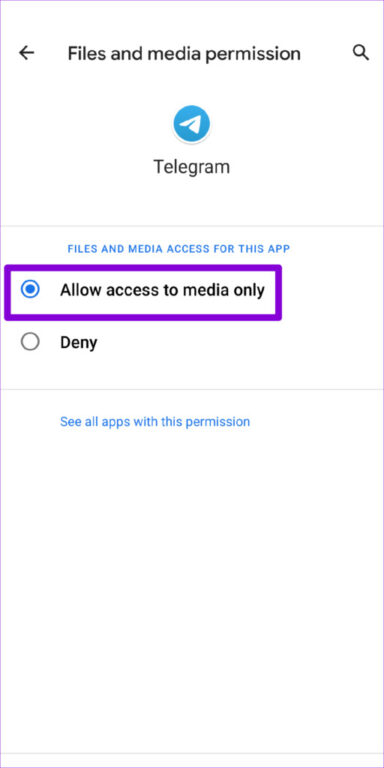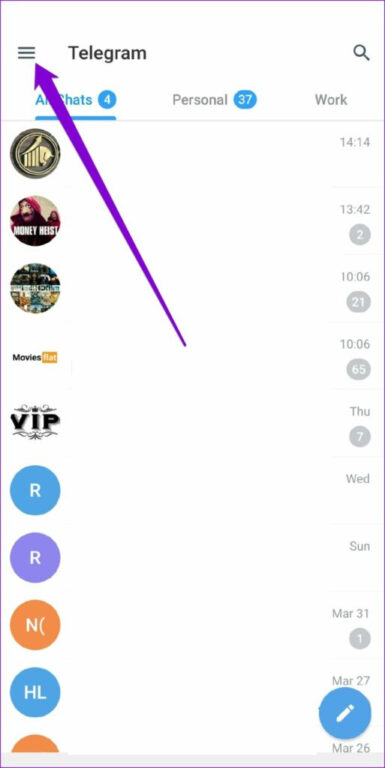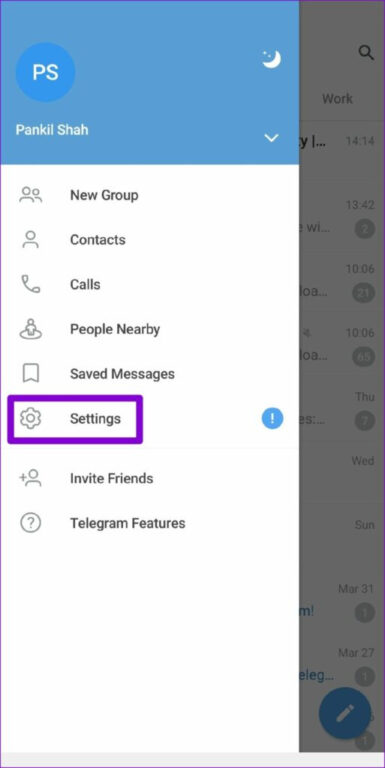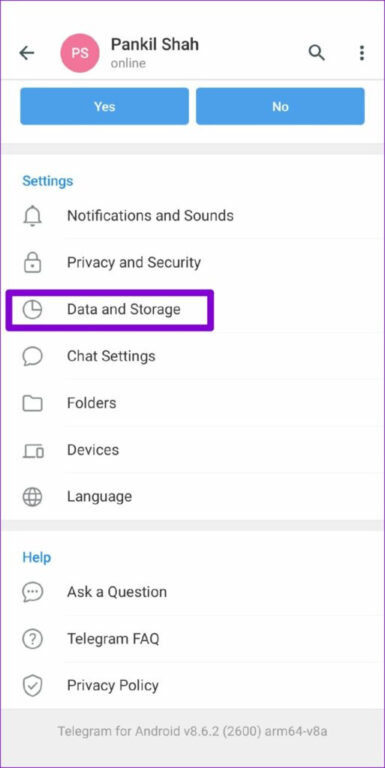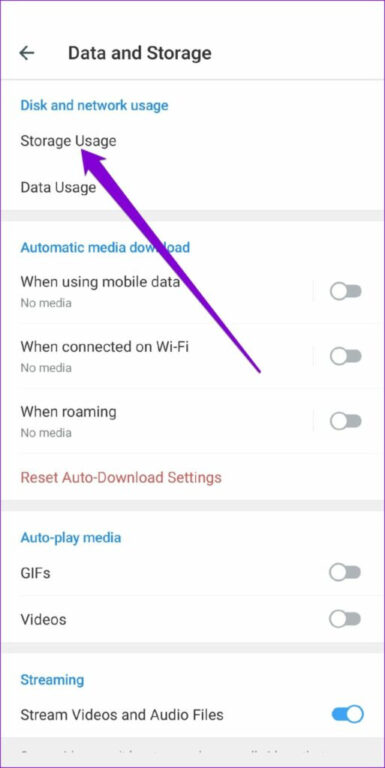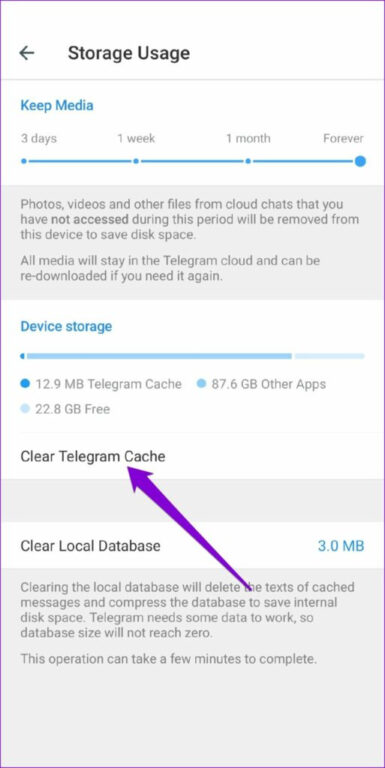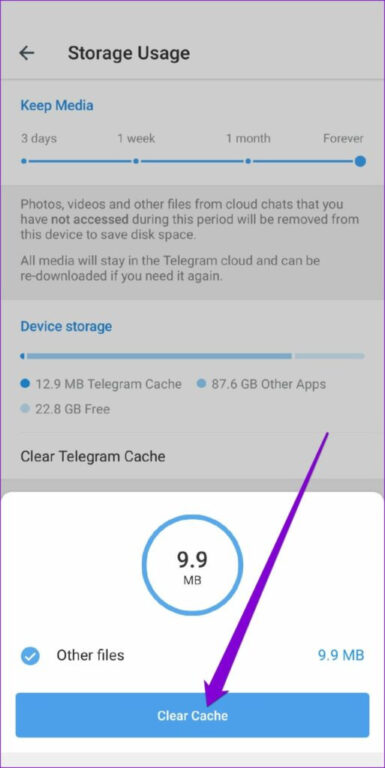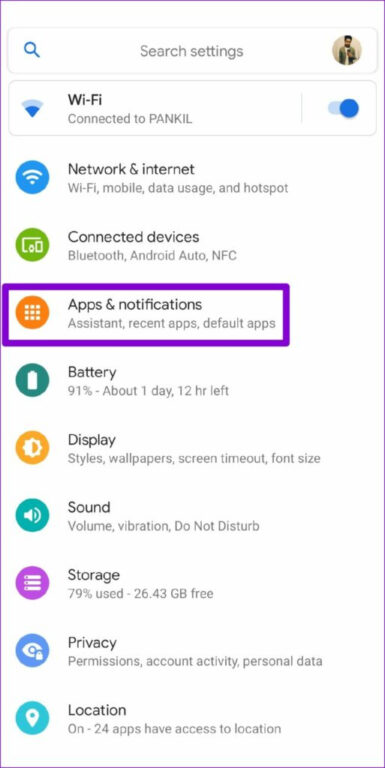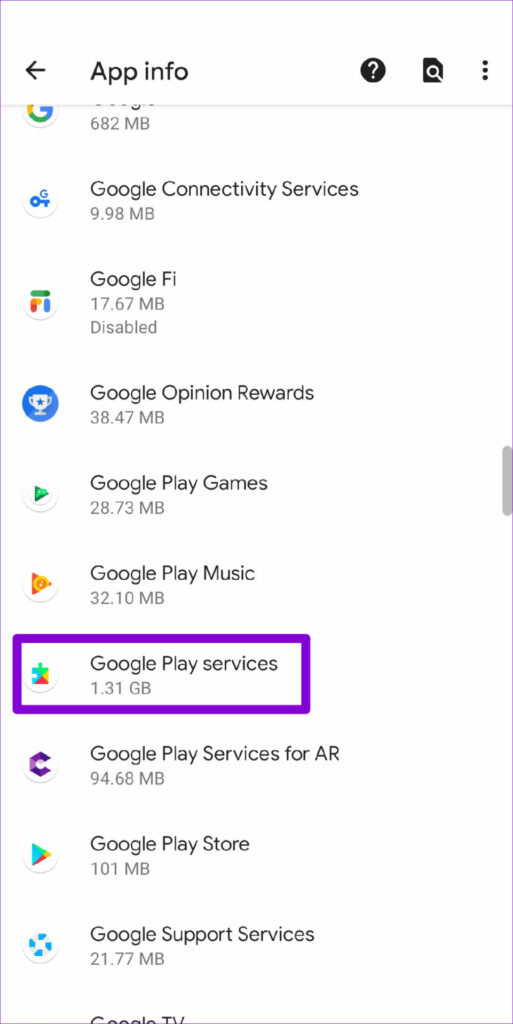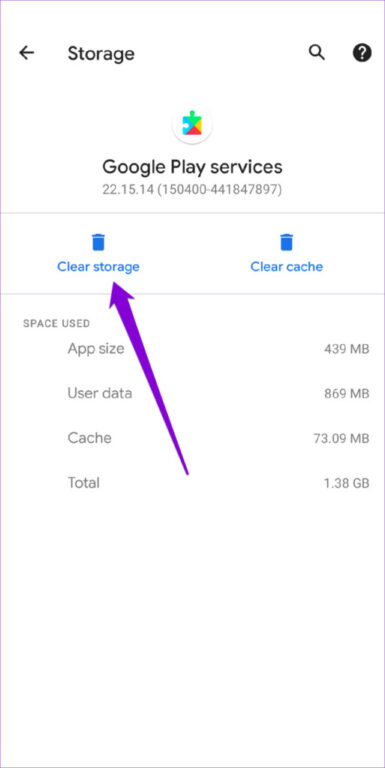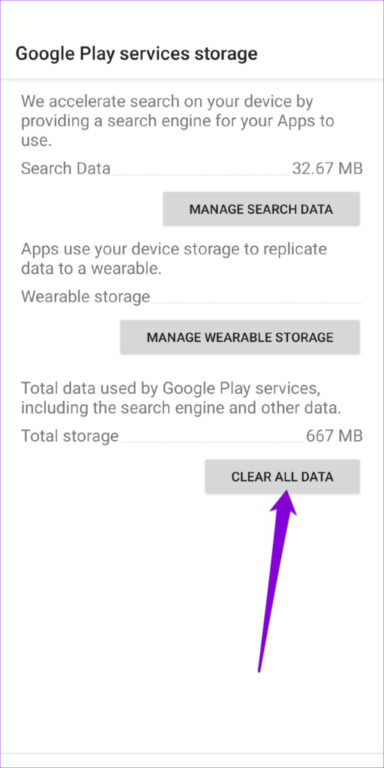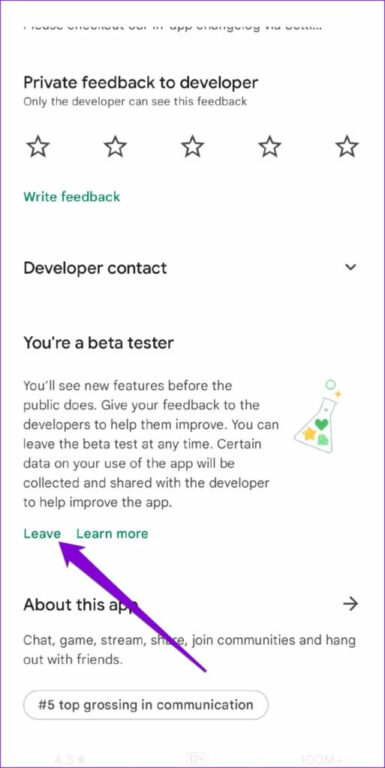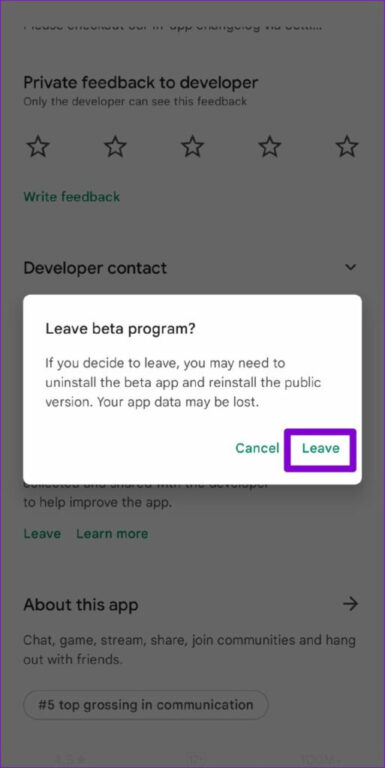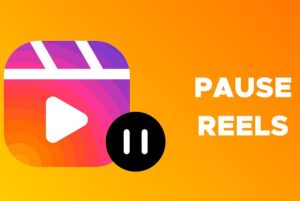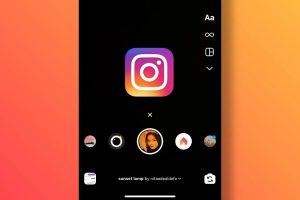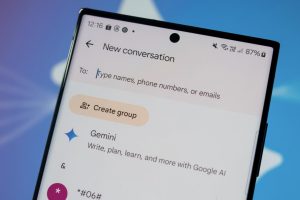پیامرسان تلگرام با ارائهی مداوم قابلیتهای جدید به کاربران خود توانسته است تجربهی کاربری این برنامه را دائما بهبود بخشد. با این حال، هنگامی که این برنامه در گوشی شما بهشکل غیرمنتظرهای کرش میکند و به بیرون میپرد، چنین قابلیتهای جذابی آنقدرها به چشم نمیآیند و تجربهی کاربران را بیش از هر چیز دیگری تحت تأثیر قرار میدهند. اگر تلگرام در گوشی شما نیز مرتباً کرش میکند، در ادامهی این متن با اِروتِک همراه باشید تا به معرفی ۶ راه حل برای مشکل بیرون پریدن و کرش کردن برنامهی تلگرام در اندروید و iOS بپردازیم.
با توجه به شباهت پیامرسانهای دیگر به تلگرام، این آموزش برای سایر پیامرسانهای نیز مفید میباشد.
۱. با فورس استاپ (توقف اجباری)، تلگرام را وادار به بستن کنید
زمانی که یکی از برنامههای گوشی شما به مشکل برمیخورد، اولین کاری که باید انجام دهید «فورس استاپ» و توقف اجباری آن برنامه است. اکثر مواقع، این کار بهتنهایی برای برطرف کردن مشکلات و گلیچهای موقتی برنامه کافی محسوب میشود و از کرشها جلوگیری میکند.
برای فورس استاپ کردن تلگرام در اندروید، انگشت خود را برای چند ثانیه بر روی آیکون آن نگهدارید و بر روی علامت اطلاعات در منویی که نمایان میشود ضربه بزنید. در بالای صفحهی اطلاعات برنامه (App Info)، گزینهی «Force stop» را لمس کنید.
در صورتی که با آیفون خود از تلگرام استفاده میکنید، انگشت خود را از پایین صفحه به بالا بکشید و حرکت آن را در وسط صفحه متوقف کنید (یا دکمهی هوم آیفون را دو بار فشار دهید) تا تلگرام را در میان برنامهها پیدا کرده و با کشیدن آن به سمت بالا، این برنامه را ببندید.
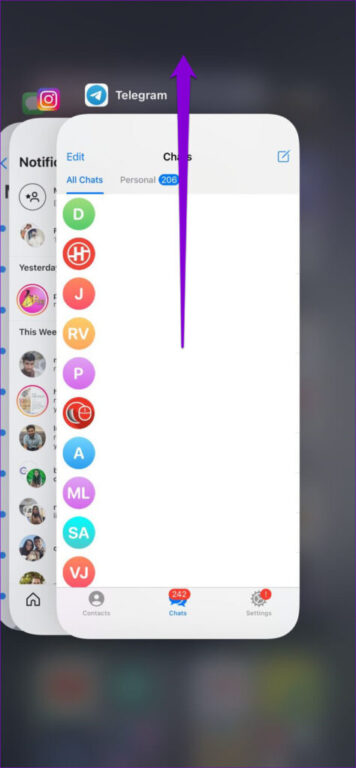
بعد از انجام این کار، مجدداً از تلگرام استفاده کنید تا ببینید آیا چنین روشی برای حل مشکل کرش کردن برنامهی تلگرام شما کافی بوده است یا خیر.
۲. مجوزهای دسترسی تلگرام را بررسی کنید
اگر تلگرام به مجوزهای لازم دسترسی نداشته باشد، ممکن است که از پس اجرای برخی کارها برنیاید یا بهشکل غیرمنتظرهای کرش کند و به بیرون بپرد. به این منظور، میتوانید مجوزهای دسترسی تلگرام در گوشی خود را بررسی کنید و از در دسترس بودن تمامی مجوزهای موردنیاز تلگرام اطمینان حاصل نمایید.
اندروید
۱) انگشت خود را برای چند ثانیه بر روی آیکون تلگرام نگهداشته و بر روی علامت اطلاعات در منویی که پدیدار میشود ضربه بزنید. در صفحهی اطلاعات برنامه (App Info)، بر روی «Permissions» ضربه بزنید.
۲) تمامی مجوزهای مهم (غیر از مجوزهای امنیتی مثل دوربین، میکروفون و …) را یکی پس از دیگری به تلگرام بدهید.
آیفون
۱) برنامهی تنظیمات (Settings) آیفون خود را باز کنید و به پایین صفحه بروید تا به تلگرام برسید و بر روی آن ضربه بزنید.
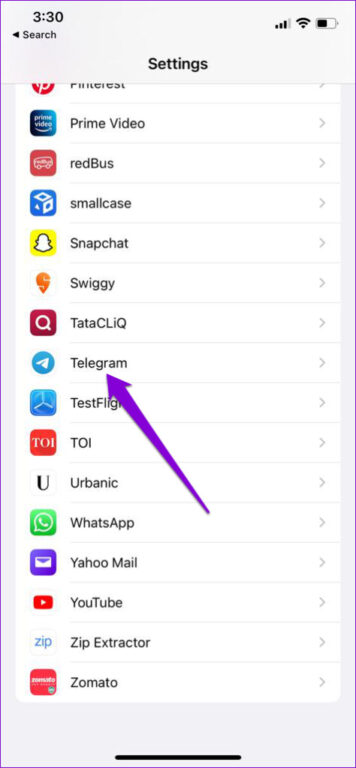
۲) هر کدام از مجوزها را بررسی کرده و از سوییچ کناری آنها برای دادن اجازهی دسترسی به تلگرام استفاده کنید.
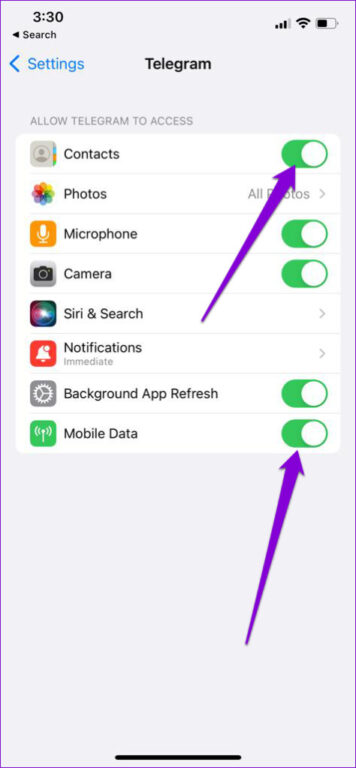
بعد از اینکه مجوزهای لازم را در اختیار تلگرام گذاشتید، بار دیگر وارد این برنامه شوید تا نتایج را ببینید.
۳. پاک کردن حافظهی کش تلگرام
معمولاً برنامههایی مانند تلگرام بهمرور زمان حافظهی کش (Cache) زیادی را روی هم جمع میکنند و وقتی که این نوع دادهها و فایلها قدیمی میشوند، بهجای اینکه مفید باشند و به کار شما بیایند، بیشتر آسیب میرسانند. اگر این نوع دادهها خراب باشند، ممکن است بر روی عملکرد برنامه تأثیر بگذارند و به رفتارهای غیرمعمولی مانند کرش کردن منجر شوند.
خوشبختانه، تلگرام دارای گزینهای جهت پاک کردن حافظهی کش است که با دنبال کردن مراحل زیر در گوشی اندرویدی یا آیفون خود میتوانید به آن دسترسی پیدا کنید:
۱) تلگرام را در گوشی خود باز کرده و بر روی سه خط افقی در بالا و سمت چپ صفحه ضربه بزنید تا تنظیمات برنامه باز شود.
اگر هم با آیفون خود از تلگرام استفاده میکنید، از پایین و سمت راست صفحه به تب تنظیمات (Settings) بروید.
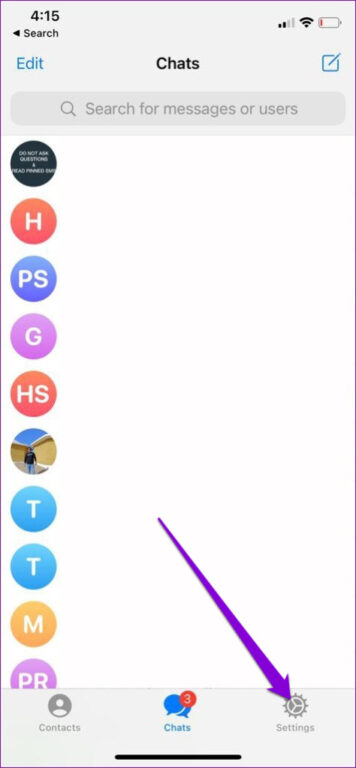
۲) حالا باید به «Data and Storage» بروید و بر روی گزینهی «Storage Usage» ضربه بزنید.
۳) زیر بخش «Device storage»، بر روی گزینهی «Clear Telegram Cache» ضربه بزنید و این اقدام را با لمس دکمهی «Clear Cache» تأیید کنید.
۴. ریست کردن Google Play Services (اندروید)
برنامهی «Google Play Services»، یک برنامهی ضروری برای گوشی اندرویدی شماست که وظیفهی متصل کردن تمامی برنامههای شما در پشت پرده را برعهده دارد. اگر این برنامه با مشکلی مواجه شود، ممکن است بر روی سایر برنامهها نیز اثر گذاشته و باعث کرش یا هنگ کردن ناگهانی برنامههایی مانند تلگرام شود. برای ریست کردن این برنامه، مراحل زیر را دنبال کنید:
۱) وارد تنظیمات گوشی شوید و به «Apps and notifications» بروید تا لیستی از برنامههای گوشی خود را ببینید. به پایین صفحه اسکرول کنید تا به «Google Play Services» برسید و بر روی آن ضربه بزنید.
۲) در این صفحه، «Storage & cache» را انتخاب کنید.
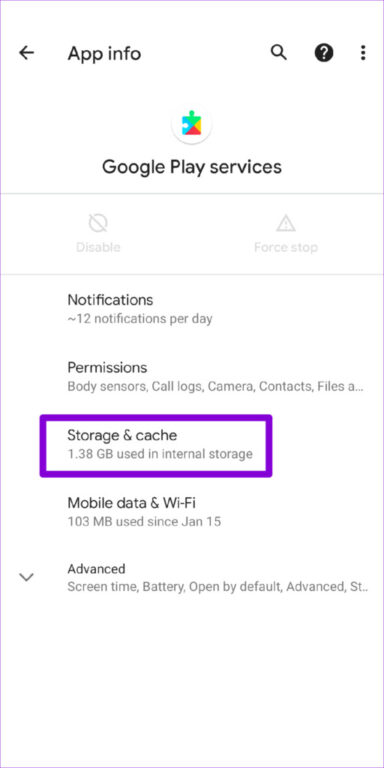
۳) بر روی «Clear storage» ضربه بزنید و دکمهی «Clear All Data» را در منوی بعدی لمس کنید.
بعد از انجام این کار، دوباره وارد تلگرام شوید تا ببینید تغییری مشاهده میشود یا خیر.
۵. برنامهی تلگرام را بهروزرسانی کنید
آپدیت برنامهها معمولاً قابلیتها، ویژگیها و بهبودهای جدیدی را به کاربران ارائه میکنند و مهمتر از همه، توان برطرف کردن باگها و مشکلات فنی برنامه را دارند. بنابراین، در صورتی که روشهای بالا در حل مشکل شما کارساز واقع نشد، بهروزرسانی کردن تلگرام به آخرین نسخه شاید بتواند مشکل کرش کردن و بیرون پریدن این برنامه را برای شما حل کند.
۶. از حالت بتای تلگرام بیرون بیایید
اگر عضو حالت بتا و آزمایشی تلگرام شدهاید تا از جدیدترین قابلیتها و ویژگیهای تلگرام قبل از انتشار عمومی آنها استفاده کنید، مشکلاتی مانند کرش کردن و عدم پایداری برنامه ممکن است برای شما اتفاق بیفتد. از این رو، در صورتی که تلگرام دائماً در آیفون یا گوشی اندرویدی شما کرش میکند، باید از حالت بتا خارج شوید و از نسخهی پایدار برنامه بهره ببرید.
اندروید
برنامهی پلی استور گوگل را باز کرده و «Telegram» را جستجو کنید. بر روی دکمهی «Leave» در زیر بخش «You’re a beta tester» ضربه بزنید و بار دیگر «Leave» را لمس کنید تا خروج شما از حالت بتا تأیید شود.
آیفون
برنامهی «TestFlight» را در آیفون باز کنید و به «Telegram» بروید. بر روی «Stop Testing» ضربه بزنید تا از حالت بتا خارج شوید.
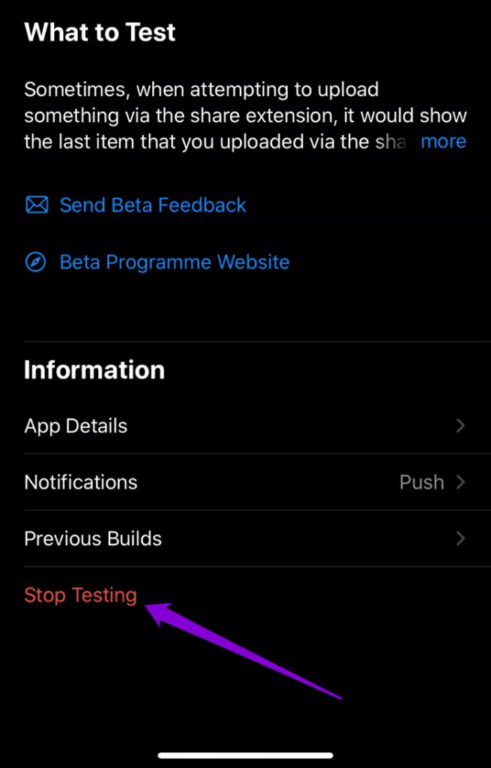
آخرین راه
اگر هیچکدام از روشهای ذکرشده در این متن برای حل مشکل کرش کردن و بیرون پریدن برنامهی تلگرام گوشی شما کاربردی نبود، آخرین چاره پاک کردن و نصب مجدد این برنامه است.
منبع: GuidingTech


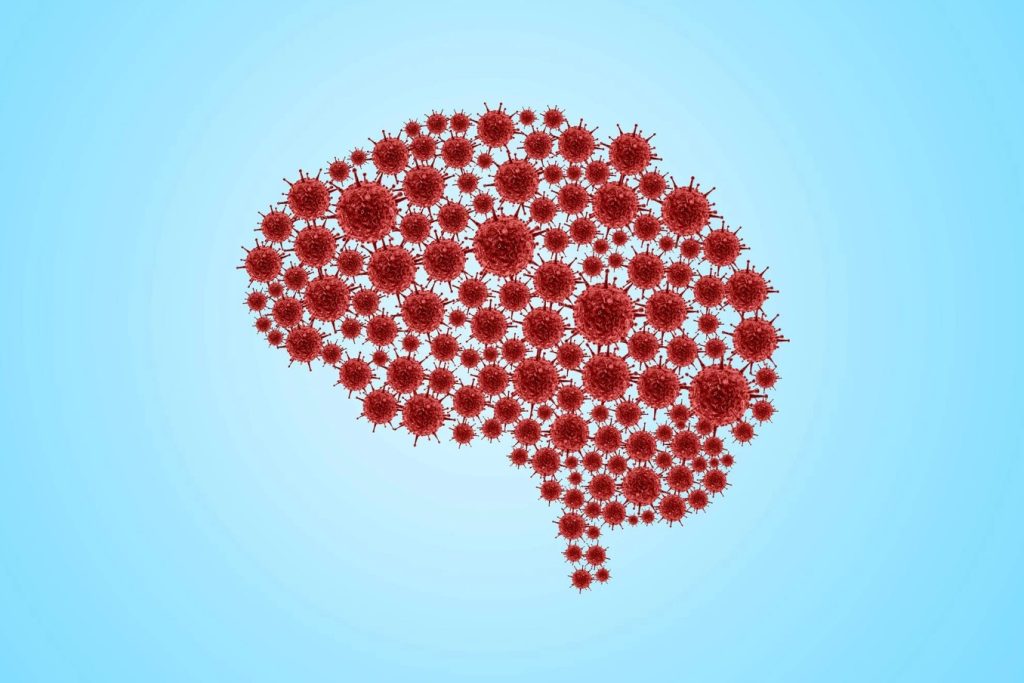



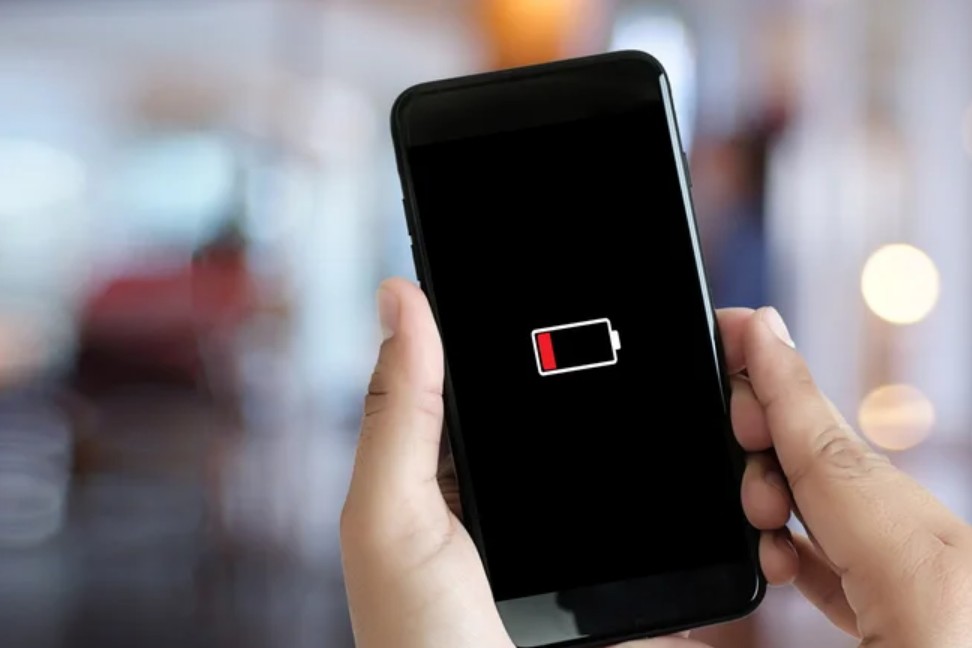

![چرا گوشی اندرویدی شما با حداکثر سرعت شارژ نمیشود؟ [ راههای رفع مشکل]](https://aero-tech.ir/wp-content/uploads/2025/12/9432-1-why-your-android-phone-isnt-charging-at-full-speed.jpg)